 |
|
|
| |
名片设计 CorelDRAW Illustrator AuotoCAD Painter 其他软件 Photoshop Fireworks Flash |
|
本Photoshop教程教你利用材质创建一个真实的带苔藓的石头文字。 最终效果如下。  材质1  材质2  材质3  创建一个白色背景的大小Size 600 x 450 pixel的文档。然后粘贴材质1当作背景图层。 创建一个新图层,然后使用横排文字蒙版工具,选择一种字体,输入文字,这里我选择的是Arial Black, 100pt,效果如下。  打开素材2,然后按Ctrl+A全选,然后复制。 回到当前编辑的文档,按Ctrl+Shift+V粘贴进来,然后利用移动工作移动到合适位置,效果如下。  接下来我们添加浮雕和阴影图层样式。 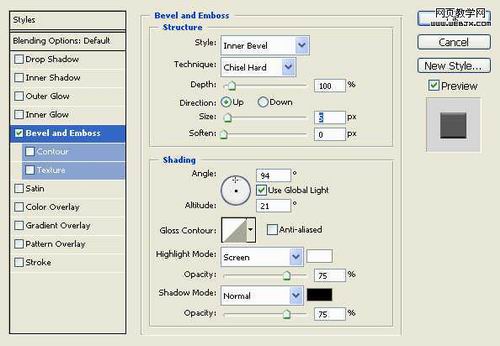 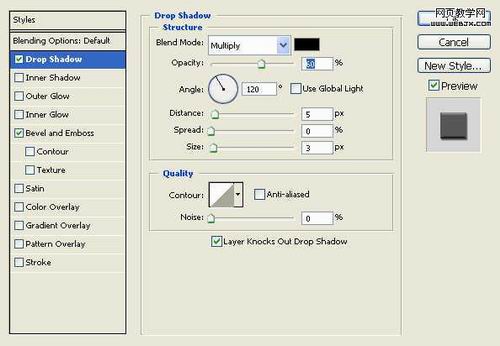 这时的效果。  打开材质3,拷贝材质,然后粘贴进来,放到顶部的图层里面,移动位置,调整图层模式,效果如下。  重复操作使之达到一种你觉得好的效果。  返回类别: Photoshop教程 上一教程: 滤镜制作抽象艺术效果 下一教程: PS绘制卡通人物 您可以阅读与"PS制作真实的带苔藓的破损的石头文字"相关的教程: · Photohsop合成制作怀旧的石头文字 · Photoshop打造一堵真实的石头墙 · PHOTOSHOP用滤镜制作真实的绳子 · 制作真实的话筒 · PS教程 教你制作古老的石头 |
| 快精灵印艺坊 版权所有 |
首页 |
||